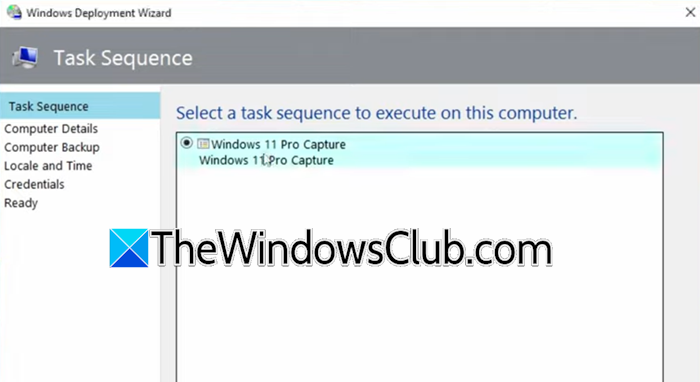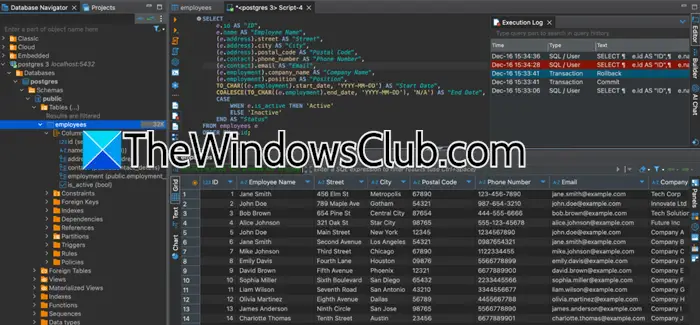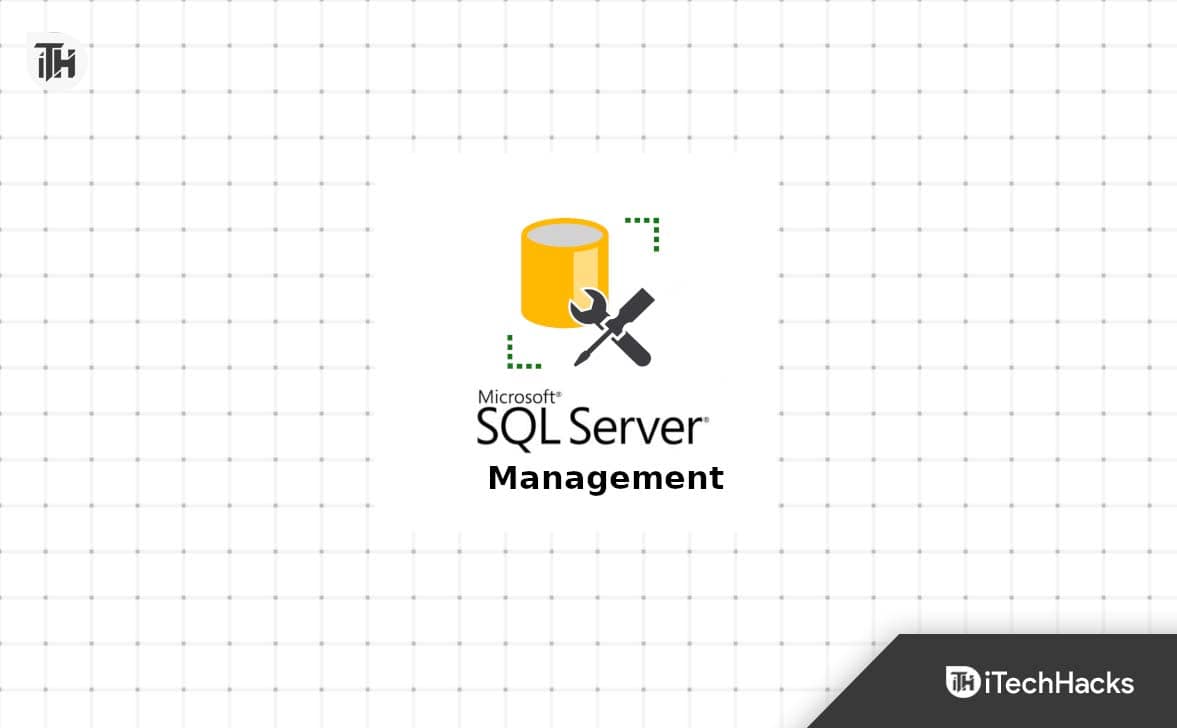Jotkut käyttäjät ovat valittaneet, että heidänWindowsin kannettavan tietokoneen tuuletin käy jatkuvasti. Vaikka kannettava tietokone olisi käyttämättömänä, kannettavan tietokoneen tuuletin alkaa toimia jatkuvasti täydellä nopeudella tai suurella nopeudella kovalla äänellä. Joillekin käyttäjille ongelma alkaa Windowsin käynnistymisestä. Jos kohtaat tällaisen ongelman, tämän viestin ratkaisut ovat hyödyllisiä.

Käytä seuraavia ratkaisuja, jos Windowsin kannettavan tietokoneen tuuletin toimii jatkuvasti ja pitää kovaa ääntä:
- Puhdista pöly kannettavan tietokoneen tuulettimesta ja tuuletusaukoista
- Vaihda virtatilaa
- Muuta suorittimen enimmäistilaa ja järjestelmän jäähdytyskäytäntöä
- Pysäytä tarpeettomat taustaprosessit ja -sovellukset
- Lopeta ylikellotus
- Käytä kannettavan tietokoneen jäähdytysohjelmistoa tai jäähdytyslevyä.
Ennen kuin jatkat, tarkista Windows 11/10 -kannettavasi haittaohjelmien tai virusten varalta ja päivitä Windows ja grafiikkaohjain.
1] Puhdista pöly kannettavan tietokoneen tuulettimesta ja tuuletusaukoista
Kannettavan tietokoneen tuuletin auttaa jäähdyttämään prosessoria ja muita komponentteja, ja se sijaitsee alareunassa. Ajan myötä kannettavan tietokoneen tuulettimet voivat kerätä pölyä. Ja jos pölyä ei puhdisteta, se estää ilmankierron, minkä seurauksena kannettavan tietokoneen tuuletin toimii kovemmin. Jos näin on, sammuta kannettava tietokone, irrota akku ja irrota varovasti kannettavan tietokoneen pohjapaneeli. Puhalla tai puhdista pöly kannettavan tietokoneen tuulettimen rivoista paineilmalla tai ilman.
Lisäksi sinun tulee puhdistaa myös kannettavan tietokoneen tuuletusaukot (sijaitsevat pohjassa tai sivuilla), jotta ilmavirta ei rajoitu. Käytä myös nukkaamatonta liinaa poistaaksesi suuret pölypalat kannettavan tietokoneen tuulettimista ja tuuletusaukoista.
KÄRKI:Pidä kannettava tietokone aina tasaisella/kovalla alustalla ylikuumenemisen estämiseksi sekä ilmanvaihdon ja oikeanlaisen ilmavirran parantamiseksi.
Aiheeseen liittyvä:
2] Muuta virtatilaa
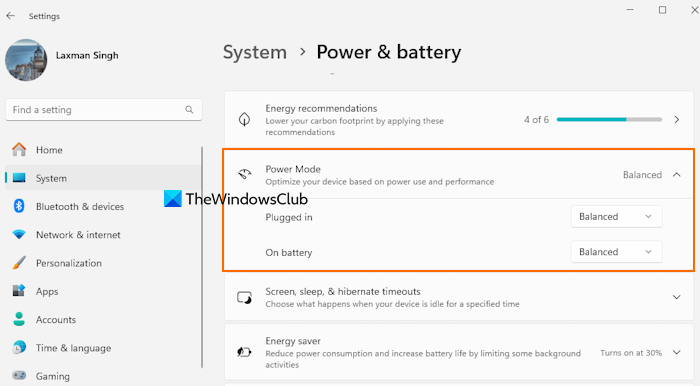
Jos virtatila on asetettuParas suorituskyky, se voi lisätä kannettavan tietokoneen virrankulutusta ja sisäistä lämpötilaa. Optimoi siis kannettava tietokoneesi suorituskyvyn ja virrankäytön perusteella.
Tätä varten avaaAsetukset-sovellus > Järjestelmä > Virta ja akku. allaVirtatilajakso,ja asetakytkettynätila jaAkullatilallaTasapainoinentaiParas tehotehokkuus.
3] Muuta suorittimen enimmäistilaa ja järjestelmän jäähdytyskäytäntöä
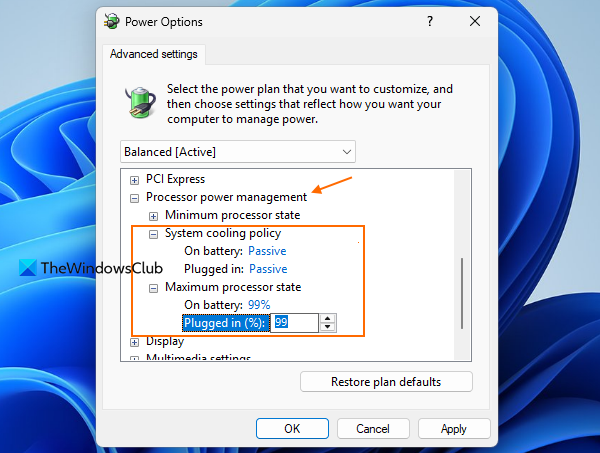
sisäänVirta-asetukset, siellä on aprosessorin maksimitilaasetus, jota käytetään prosessorisi maksimaaliseen suorituskykyyn. Oletuksena se on 100 % forAkullajakytkettynä-tilassa, mikä voi aiheuttaa ylikuumenemista. Tämän vuoksi kannettavien tietokoneiden tuulettimet voivat alkaa toimia jatkuvasti suurella nopeudella.
Lisäksi järjestelmän jäähdytyskäytäntöasetus auttaa pitämään tai ylläpitämään kannettavan tietokoneen sisäistä lämpötilaa säätämällä prosessorin tuulettimen nopeutta ja kellotaajuutta. Jos järjestelmän jäähdytyskäytäntö on asetettu arvoonAktiivinen, se lisää tuulettimen nopeutta ennen kuin hidastaa prosessorin toimintaa. Jos ongelma piilee tässä, muuta suorittimen enimmäistilaa ja järjestelmän jäähdytyskäytäntöasetuksia. Tässä ovat vaiheet:
- AvataOhjauspaneeli > Laitteisto ja äänet > Virranhallinta-asetukset
- NapsautaMuuta suunnitelman asetuksia
- ValitseTehon lisäasetuksia muutettu. Tämä avaaVirta-asetuksetlaatikko
- LaajennaProsessorin virranhallintaosio
- LaajennaProsessorin maksimitilavaihtoehto ja muuta prosenttitasoksi 99 % tai 90 %Akullatila jaKytketty verkkoon-tilassa
- toPassiivinenvartenkytkettynätila jaAkulla-tilassa
- Paina OK-painiketta.
Käynnistä uudelleen ja katso, toimiiko Windows-kannettavasi tuuletin normaalilla nopeudella. Sen pitäisi toimia.
4] Pysäytä tarpeettomat taustaprosessit ja sovellukset
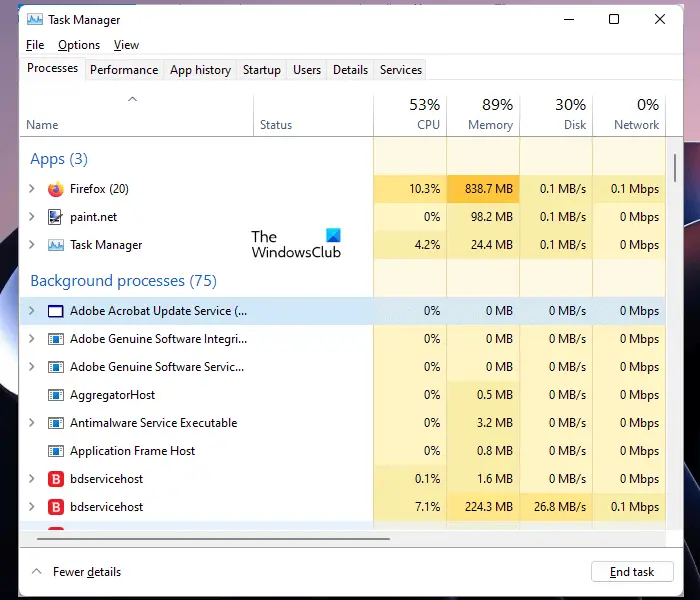
Kun käynnistämme Windowsin, monet prosessit ja sovellukset toimivat taustalla automaattisesti. Vaikka jotkut ovat välttämättömiä suoritettavaksi, muut prosessit ja sovellukset kuluttavat järjestelmäresursseja tarpeettomasti, mikä vaikeuttaa järjestelmän komponenttien toimintaa. Se voi johtaa ylikuumenemiseen, tuulettimen nopeuteen, prosessorin nopeuteen jne. Siksi on hyvä tarkistaa jaWindows-kannettavassasi.
Avaa Tehtävienhallinta, avaaProsessit-välilehti ja lopeta ei-toivotut prosessit. Vaihda myös kohtaanKäynnistyssovellukset-osiosta ja poista käytöstä sovellukset, joiden ei tarvitse käynnistyä Windowsin käynnistyessä.
Vastaanottaja, voit käyttää Windowsin asetuksia ja määrittääTaustasovelluksen käyttöoikeudettoEi koskaantaiTeho optimoituyksittäisille sovelluksille.
Lukea:
5] Lopeta ylikellotus
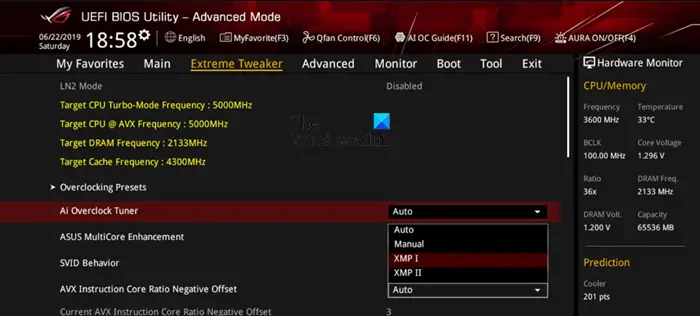
taion prosessi näiden komponenttien nopeuttamiseksi tai käyttämiseksi suuremmalla nopeudella (suositusten tai valmistajan ohjeiden yli). Vaikka ylikellotus voi parantaa pelikokemusta ja tietokoneen suorituskykyä, se voi myös johtaa ylikuumenemiseen ja saada kannettavan tietokoneen komponentit (kuten kannettavan tietokoneen tuulettimet) toimimaan normaalia kovemmin. Joten sinun tulisi lopettaa tai poistaa käytöstä ylikellotus ja tarkistaa, toimiiko tämä Windows-kannettavan tuulettimen käyttämiseksi normaalilla nopeudella.
6] Käytä kannettavan tietokoneen jäähdytysohjelmistoa tai jäähdytyslevyä
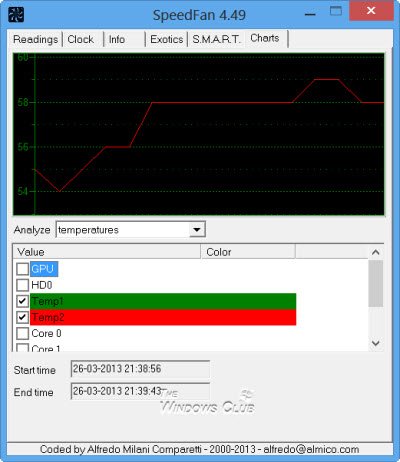
Jotkut valmistajat käyttävät sisäänrakennettuja ominaisuuksia tai ohjelmistoja (kutenHP CoolSense -tekniikkaHP-kannettavien ominaisuus) ylläpitää järjestelmän lämpötilaa ja suorituskykyä automaattisesti, mikä voi myös olla hyödyllistä ajaa tuulettimet normaalilla nopeudella, kun mahdollista. Jos Windows-kannettavasi ei tue tai sisällä tällaista ominaisuutta, voit käyttää joitainja katso jos se auttaa. Lisäksi voit ostaa ja käyttää akannettavan tietokoneen jäähdytyslevyjoka käyttää aktiivisia tai passiivisia jäähdytysmenetelmiä normalisoimaan kannettavan tietokoneen lämpötilaa jossain määrin.
Jos nämä ratkaisut eivät auta, voit ottaa yhteyttä asiakastukeen.
Lukea:
Miksi kannettavan tietokoneeni tuuletin on niin kova, kun mikään ei ole käynnissä?
Kannettavan tietokoneen ylikuumeneminen, tukkeutuneet tuuletusaukot, haittaohjelmat, tarpeettomat taustasovellukset ja muut syyt colla joitakin syitä. Jos kannettavan tietokoneen tuuletin on vaurioitunut, se voi myös aiheuttaa kovaa ääntä.
Lukea:
Onko oikein, että kannettavan tietokoneen fanit käyvät koko ajan?
Jos kannettavan tietokoneen tuuletin toimii usein työsi perusteella, kuten huippuluokan pelin pelaaminen tai resurssiintensiivisten sovellusten käyttäminen, se on normaalia, sillä se auttaa jäähdyttämään tai ylläpitämään kannettavan tietokoneen lämpötilaa. Jos kannettavan tietokoneen tuuletin on kuitenkin käynnissä koko ajan, vaikka se olisi käyttämättömänä ja siitä kuuluu aina kovaa ääntä, sinun tulee suorittaa tarvittavat toimenpiteet, kuten kannettavan tietokoneen tuulettimen puhdistaminen, tuuletusaukkojen tarkistaminen, haitallisten sovellusten tai ohjelmien poistaminen jne.
Lue seuraavaksi: .